ARTSOUND R4 User Manual [nl]

DownloadedR4
from
www . vandenborre . be
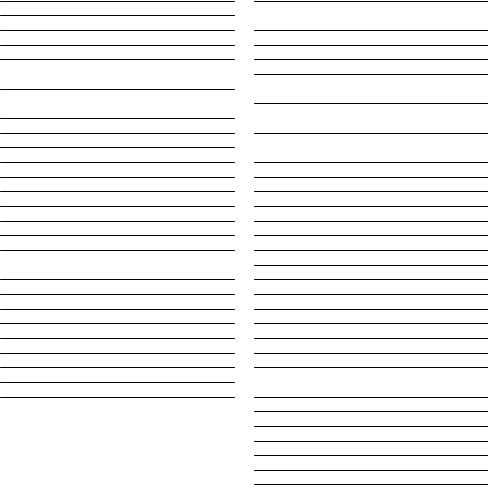
R4 Downloaded
Draagbare luidspreker voor draadloos streamen
Wifi/DLNA/Internetradio/DAB/DAB+/FM/AUX
INHOUDSOPGAVE
from
www . vandenborre . be
1 |
Inleiding |
3 |
5 |
Muziekspeler-modus (netwerk) |
12 |
1.1 |
Veiligheid |
3 |
5.1 |
Gedeelde media |
|
1.2 |
Kenmerken |
3 |
|
(vanaf een UPnP-mediaserver) |
12 |
1.3 |
Inhoud van de verpakking |
4 |
5.2 |
Afspeellijsten |
13 |
1.4 |
Externe benodigdheden |
4 |
5.3 |
Herhalen/shuffle |
13 |
1.5 |
Gebruikte afspraken in deze |
|
5.4 |
Informatie over de huidige weergave |
14 |
|
gebruiksaanwijzing |
4 |
6 |
Media streamen via ‘Afspelen met’ in |
|
2 |
Bedieningstoetsen, aansluitingen |
|
|
Windows 7 |
14 |
|
en display |
4 |
6.1 |
‘Afspelen met’ gebruiken in Windows |
|
2.1 |
Belangrijkste bedieningstoetsen |
4 |
|
Media Player |
14 |
2.2 |
Aansluitingen |
5 |
6.2 |
‘Afspelen met’ gebruiken elders |
|
2.3 |
Schermen |
5 |
|
in Windows |
14 |
3 |
Opstarten en instellen |
6 |
6.3 |
Informatie over de huidige weergave |
14 |
3.1 |
Instelwizard |
6 |
7 |
DAB-radiomodus |
14 |
3.2 |
Overige instellingen |
8 |
7.1 |
Zenders zoeken |
15 |
3.3 |
Registreren bij het internetradioportaal |
9 |
7.2 |
Zenders selecteren |
15 |
3.4 |
Instelling van een muziekserver |
9 |
7.3 |
Informatie over de huidige zender |
15 |
3.5 |
Media delen met Windows Media Player |
9 |
7.4 |
Instellingen |
15 |
3.6 |
Instelling van de R4 voor streaming via |
|
8 |
FM-radiomodus |
15 |
|
‘Afspelen met’ van Windows 7 |
10 |
8.1 |
Zenders selecteren |
16 |
4 |
Internetradio-modus |
10 |
8.2 |
Informatie over de huidige zender |
16 |
4.1 |
Laatst beluisterd |
11 |
8.3 |
Instellingen |
16 |
4.2 |
Voorkeuzezenders |
11 |
9 |
AUX IN-modus |
16 |
4.3 |
Favorieten |
11 |
10 |
Alarmen en slaapstand |
16 |
4.4 |
Bladeren |
11 |
10.1 |
Alarmen |
16 |
4.5 |
Zoeken |
11 |
10.2 |
Slaapstand |
17 |
4.6 |
Mijn toegevoegde zenders |
12 |
11 |
Software-upgrades en terugstellen naar |
|
4.7 |
Informatie over de huidige weergave |
12 |
|
fabriekswaarden |
17 |
|
|
|
11.1 |
Software-upgrade |
17 |
|
|
|
11.2 |
Terugstellen naar fabriekswaarden |
17 |
|
|
|
12 |
Probleemoplossing en foutmeldingen |
17 |
|
|
|
12.1 |
Foutmeldingen |
17 |
|
|
|
12.2 |
Probleemoplossing |
18 |
|
|
|
13 |
Technische kenmerken |
19 |
2
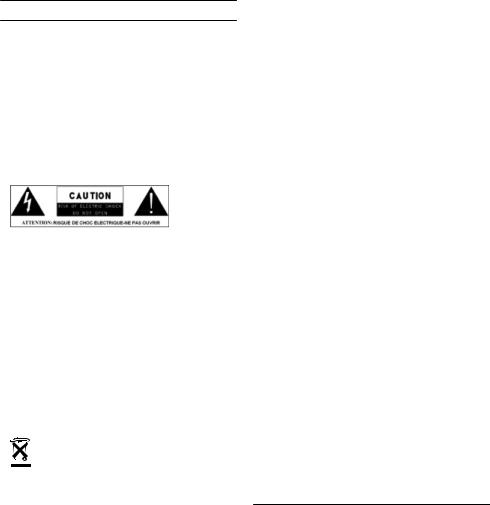
1 Inleiding
1.1 Veiligheidsinstructies
Bewaar deze gebruiksaanwijzing voor later gebruik.
•WAARSCHUWING: Om het risico op brand en elektrische schokken te vermijden, mag dit
apparaat niet worden blootgesteld aan regen of vocht. Het apparaat mag niet worden blootgesteld aan druppels of spatwater en er mogen geen met vloeistof gevulde voorwerpen, zoals vazen, op het apparaat worden geplaatst.
•WAARSCHUWING: De directe plug-in adapter wordt gebruikt om het toestel uit te schakelen en moet steeds vlot bedienbaar blijven.
•Een bliksemflits met een pijl in een driehoek waarschuwt de gebruiker voor de aanwezigheid van niet-geïsoleerde, gevaarlijke spanning in de behuizing van het product, die hoog genoeg kan zijn om brand of elektrische schokken te veroorzaken.
•Waarschuwing: Om het risico op elektrische schokken te beperken, mag het deksel (of de achterplaat) niet worden verwijderd; binnenin zitten geen onderdelen die de gebruiker zelf kan repareren. Laat reparaties over aan bevoegde personen.
•Het uitroepteken in een gelijkzijdige driehoek waarschuwt de gebruiker voor de aanwezigheid van belangrijke bedieningsen onderhoudsinstructies in de meegeleverde documentatie.
•Correct weggooien van het product. Dit symbool wijst erop dat het product in de EU niet met het huisafval mag worden weggegooid. Om mogelijke schade aan het milieu of aan de menselijke gezondheid als gevolg van ongecontroleerde afvalverwijdering te voorkomen, dient het apparaat op een verantwoorde manier te worden gerecycleerd om het duurzaam hergebruik van materiële hulpbronnen te bevorderen. Om uw gebruikte apparaat in te leveren, gelieve gebruik te maken van het inleveren verzamelsysteem of contact op te nemen met de winkelier bij wie u het product hebt aangekocht. Hij kan het product wegbrengen voor een milieuveilige recyclage.
•Plaats geen open vlammen, zoals brandende kaarsen, op of in de buurt van het apparaat.
•WAARSCHUWING: Er bestaat gevaar op ontploffing als de batterij niet correct wordt
• |
WAARSCHUWING:DownloadedDe batterij (batterij, batte- |
|
||
|
vervangen. Vervang e kel door een batterij van |
NL |
||
|
hetzelfde of gelijkwaardig type. |
|
|
|
|
rijen of batterijpack) mag niet worden blootge- |
|
||
|
steld aan extreme hitte, zoalsfromzonlicht, vuur of |
|
||
|
|
|||
|
dergelijke meer. |
www |
|
|
• |
|
|
||
Gebruik dit product niet in de buurt van water |
|
|||
• |
|
|
. |
|
Haal de stekker van het apparaat uit hetvandenborrestop- |
||||
|
of vocht. |
|
|
|
• |
Gebruik enkel een droge doek om het apparaat |
|
||
|
schoon te maken. |
|
|
|
|
contact voor u het schoonmaakt. |
|
. |
|
|
|
be |
||
• |
Plaats het apparaat op een stevig oppervlak. |
|
||
• |
Plaats het apparaat niet in een gesloten boeken- |
|
||
|
kast of een kast zonder voldoende ventilatie. |
|
||
• |
Installeer het apparaat niet in de buurt van |
|
||
|
warmtebronnen als radiators, kachelroosters, |
|
||
|
fornuizen of andere apparaten die warmte |
|
||
|
produceren. |
|
|
|
• |
Zorg ervoor dat niet op het stroomsnoer kan |
|
||
|
worden getrapt of dat het niet gekneld kan |
|
||
|
raken, vooral bij de verdeelstekkers en de plaat- |
|
||
|
sen waar het snoer uit het apparaat komt. |
|
||
• |
Service of reparatie is vereist wanneer het toestel |
|
||
|
beschadigd is. Probeer het apparaat niet zelf te |
|
||
|
repareren. Het openen of verwijderen van de af- |
|
||
|
dekplaten kan u blootstellen aan gevaarlijk hoge |
|
||
|
spanningen of andere gevaren. Neem contact |
|
||
|
op met de fabrikant om te worden doorverwezen |
|
||
|
naar een erkend servicecenter bij u in de buurt. |
|
||
• |
Om het risico op brand of elektrische schokken |
|
||
|
te voorkomen, dient u overbelasting van wand- |
|
||
|
stopcontacten of stekkerdozen te vermijden. |
|
||
• |
Zorg ervoor dat er geen voorwerpen of vloei- |
|
||
|
stoffen in het apparaat terechtkomen. |
|
|
|
• |
Gebruik geschikte stroombronnen. Sluit het ap- |
|
||
|
paraat op een geschikte stroombron aan, zoals |
|
||
|
wordt omschreven in de bedieningsinstructies of |
|
||
|
aangegeven op het apparaat. |
|
|
|
1.2 Kenmerken
In deze handleiding wordt het gebruik omschreven van de R4, een geperfectioneerd maar gebruiksvriendelijk audiosysteem met wifiverbinding, dat over de volgende modi beschikt:
•Internetradio, met toegang tot meer dan 20.000 zenders, ‘herbeluister’-uitzendingen en podcasts.
•Muziekspeler met een eenvoudige navigatie en weergave via een op een netwerk opgesla-
gen bibliotheek van muziekbestanden in AAC+,
MP3, WMA, WAV, FLAC.
•DAB/DAB+ digitale radio met een ruime keuze aan openbaar toegankelijke zenders en geluid van digitale kwaliteit
•FM met RDS (Radio Data System)
3
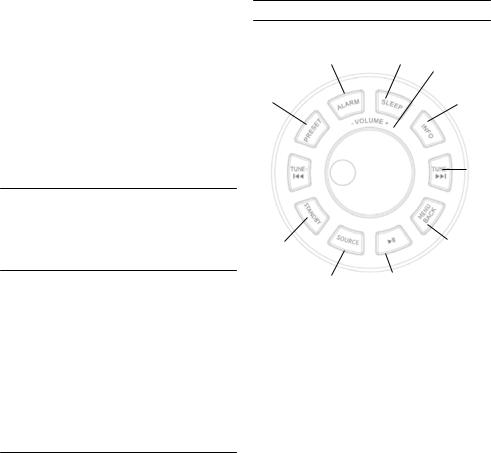
•AUX IN voor externe muziekbronnen, zoals mp3-spelers
De R4 beschikt daarnaast over de volgende functionaliteiten:
•Groot TFT-kleurendisplay voor een eenvoudige bediening en een duidelijke weergave van de informatie
•Klok met auto-updatemogelijkheid en twee aparte alarmen
•Slaapen sluimerstand
•UPnP-muziekspelermodi
•Meerdere netwerkprofielen voor een eenvoudige instelling en mobiliteit
•Meerdere talen
1.3 Inhoud van de verpakking
In de verpakking vindt u de volgende onderdelen:
•1 R4 apparaat
•1 DC-stroomadapter van 13,5 V en 1,8 A
•1 gebruiksaanwijzing
1.4 Externe benodigdheden
Om de R4 te bedienen, zijn de volgende externe benodigdheden vereist:
•Een stroombron (netstroom van 100-240 V)
•Een draadloos (wifi-)netwerk (via een router) met de correcte rechten en zo nodig een wachtwoord (voor de internetradioen de net- werk-muziekspelermodi)
•Breedband-internet (voor de internetradio-mo- dus en de internet-software-update)
•Een muziekbibliotheek op het netwerk
•Een externe audiobron (voor de AUX IN-modus)
1.5Gebruikte afspraken in deze gebruiksaanwijzing
Knop |
(druk) op een fysieke knop op het keypad |
Optie |
(selecteer een) optie in het menu op het |
|
display |
Naam |
Menu, scherm of een andere naam |
Downloaded |
|
2 Bedieningstoetsen, aansluitingen |
|
en display |
|
2.1 Belangrijkste bedieningstoetsen |
|
|
from |
|
www |
. |
|
|
vandenborre |
|
|
|
. |
|
be |
|
|
|
|
||
|
|
1.TUNE/SELECT/ VOLUME/MUTE/ SNOOZE: Draai hieraan om door een menu of zenderlijst te bladeren.
De gekozen optie wordt ‘omgekeerd’ weergegeven (donkere tekens tegen een witte achtergrond). Druk op de knop om te selecteren. Draai tijdens het afspelen aan de knop om het volume te verhogen of te verlagen. Druk tijdens het afspelen op de knop om de muziek
te dempen. Druk wanneer het alarm afgaat op de knop om de sluimerstand gedurende een vooraf ingestelde duur te activeren.
2.STANDBY: Schakel de stand-bymodus in of keer ernaar terug (weergave van klok en datum) of annuleer de slaapof alarmfunctie.
3.SLEEP: Druk tijdens het afspelen op SLEEP; de R4 keert dan na een vooraf ingestelde duur terug naar de stand-bymodus.
4.SOURCE: Druk hierop om de verschillende modi te selecteren: internetradio, muziekspeler, DAB, FM, Aux.
5.ALARM: Als u op Alarm drukt, wordt op het scherm Alarm 1 en Alarm 2 weergegeven; draai vervolgens aan de knop SELECT en druk op deze knop om alarm 1 of alarm 2 te selecteren om in te stellen.
6.INFO: Bekijk meer informatie over de huidige
4
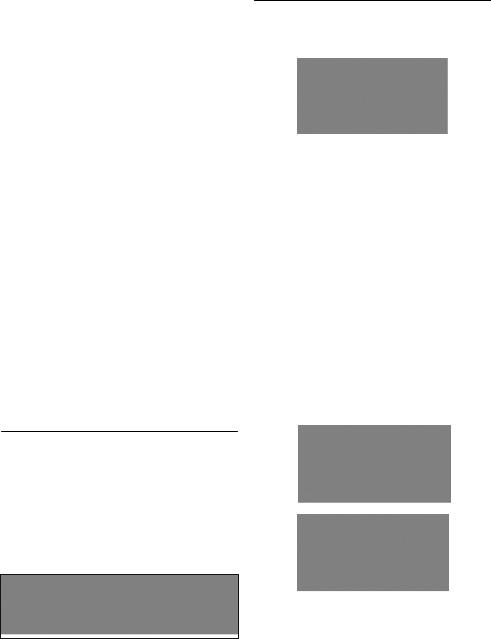
zender of het huidige nummer. Druk nogmaals op de knop om verdere informatieschermen weer te geven en om vervolgens terug te keren naar het normale scherm van de huidige zender of het huidige nummer.
7.BACK/MENU: BACK: Terugkeren naar het vorige scherm; In de afspeelmodus kan deze knop gebruikt worden om terug te keren naar de vorige afspeellijst of zenderlijst; MENU: geeft het menu voor de huidige modus weer. Druk nogmaals op de knop om het scherm van de huidige zender of het huidige nummer weer te geven.
8.PRESET: Druk hierop om uw favoriete zenders op te slaan (maximum 10); druk hierop om de favoriete zender te selecteren of een opgeslagen zender op te roepen.
9.TUNE-/ : Vorige: Druk hierop om in de muziekspelermodus het vorige nummer te selecteren. Tune-: Druk hierop om in de FMof DAB-modus de volgende zender te selecteren; houd in de FM-modus de knop Tune- 2 seconden ingedrukt om automatisch te zoeken naar zenders.
10.TUNE+/ : Volgende: Druk hierop om in de muziekspelermodus het volgende nummer te selecteren. Tune+: Druk hierop om in de FMof DAB-modus de volgende zender te selecteren; houd in de FM-modus de knop Tune+ 2 seconden ingedrukt om automatisch naar zenders te zoeken.
11.: Druk hierop om in de muziekspelermodus Afspelen of Pauzeren te selecteren.
2.2 Aansluitingen aan de achterkant
Zoals hieronder wordt afgebeeld, zijn er aan de achterkant verschillende aansluitingen. Van links naar rechts:
•DC-stroomingang (14 V)
•LAN voor Ethernet-verbinding
•AUX IN (voor de aansluiting van externe media, zoals een iPod)
•Lijnuitgang (voor de aansluiting van een externe versterker)
•Hoofdtelefoonuitgang.
2.3 Schermen |
|
|
|
|
NL |
||
Het display geeft verschillen e menu’s, dialoog- |
|||
|
|||
|
Downloaded |
|
|
vensters en schermen weer, zoals hieronder |
|
||
omschreven. |
from |
|
|
|
|
||
Er zijn in principe zes types van schermen: |
|
||
|
www |
|
|
|
. |
|
|
|
vandenborre |
||
|
|
. |
|
|
|
be |
|
•Stand-by (klok)
•Splash-scherm (modus)
•Scherm Now playing
•Dialoogschermen
•Foutof informatiescherm
•Menuschermen
Als de tekst te lang is voor het scherm, ziet u het eerste deel en vervolgens loopt de tekst na een paar seconden door zodat u alles kunt lezen. Op het stand-byscherm worden de tijd, de datum en de eventuele actieve alarmtijden weergegeven.
Naarmate u door de afspeelmodi bladert via SOURCE, geeft de R4 voor elke modus een scherm weer. Na één seconde opent de R4 de geselecteerde modus en tracht de laatste zender of het laatste nummer af te spelen die in deze modus werd beluisterd. Is dit niet mogelijk, dan tracht de R4 verbinding te maken met de geselecteerde bron, door te zoeken naar zenders of netwerken, of door naar invoer van de gebruiker te vragen.
Op de Now Playing-schermen wordt informatie weergegeven over de audiobron en het nummer dat wordt afgespeeld (voor zover beschikbaar). Dialoogschermen worden weergegeven om het de gebruiker toe te laten instellingen te wijzigen.
5
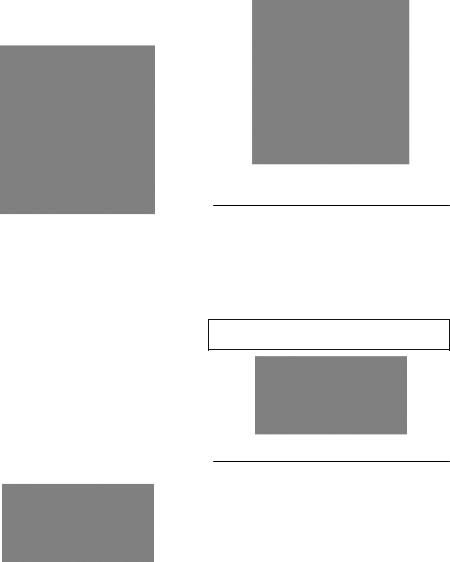
Ze variëren in complexiteit, van eenvoudige Ja/ Nee-opties tot het afrolscherm voor de invoer van het netwerkwachtwoord.
Downloaded from
www . vandenborre . be
Net als bij de menu’s, wordt het geselecteerde item op een gele achtergrond weergegeven. De dialoogschermen geven de huidige instelling aan met een asterisk (*).
Fouten informatieschermen geven enkele seconden lang specifieke meldingen weer en gaan vervolgens automatisch over naar een ander scherm.
Menuschermen
De R4 heeft in principe drie soorten menu’s. Gebruik de Select-knop om door de opties te bladeren en opties te selecteren. Een schuifbalk rechts op het scherm geeft aan of er nog meer opties beschikbaar zijn boven of onder de zichtbare opties.
Elke modus heeft een Modusmenu, met specifieke opties voor die modus.
Zo heeft het FM-modusmenu bijvoorbeeld slechts twee opties: Scan setting en Audio setting
Daarnaast heeft elk modusmenu twee eindopties:
Systems settings > en Main Menu >. ‘>’ wijst erop dat er in volgende menu nog meer opties zijn. In System settings hebt u toegang tot de systeeminstellingen en informatie over onder meer het netwerk, de tijd, de taal en de software-updates. Menu’s met meer opties dan op één scherm passen, hebben een schuifbalk aan de rechterkant.
In Main menu hebt u toegang tot alle modi, plus de slaapen timerfuncties.
Bepaalde menu’s, zoals Systems settings, hebben meerdere submenu’s.
3 Opstarten en instellen
De R4 is eenvoudig te gebruiken. Om de DABof FM-radio te beluisteren, hebt u alleen een stroombron nodig (netstroom van 100 tot 240 V); voor de muziekspeler hebt u een bekabeld of draadloos Ethernet-netwerk en een UPnP-muziekserver nodig (bijv. een pc). Voor de internetmodi, zoals internetradio, hebt u ook een breedband-internet- verbinding nodig.
Verschuif de knop achter de batterij voor het eerste gebruik om deze te activeren.
3.1 Instelwizard
Als u de R4 voor het eerst opstart, doorloopt het apparaat een instelwizard om de instellingen te configureren voor de datum, de tijd en het netwerk. Van zodra dit voltooid is, is het system klaar om in de meeste modi te worden gebruikt. Opmerking: om deze instellingen later aan te passen, selecteert u Menu > System settings.
Om de instelwizard opnieuw uit te voeren, selecteert u Menu > System settings > Setup wizard. Selecteer Yes om de instelwizard te starten.
Kiest u No, dan vraagt het volgende scherm of u de wizard wilt uitvoeren bij de volgende keer dat u de R4 opstart. Het systeem start dan op zonder
configuratie van de datum, de tijd en de netwerkinstellingen, en opent het hoofdmenu.
Opmerking: als tijdens de wizardprocedure het netsnoer uit het apparaat wordt verwijderd, wordt de wizard uitgevoerd bij de volgende keer dat u de R4 opstart.
6
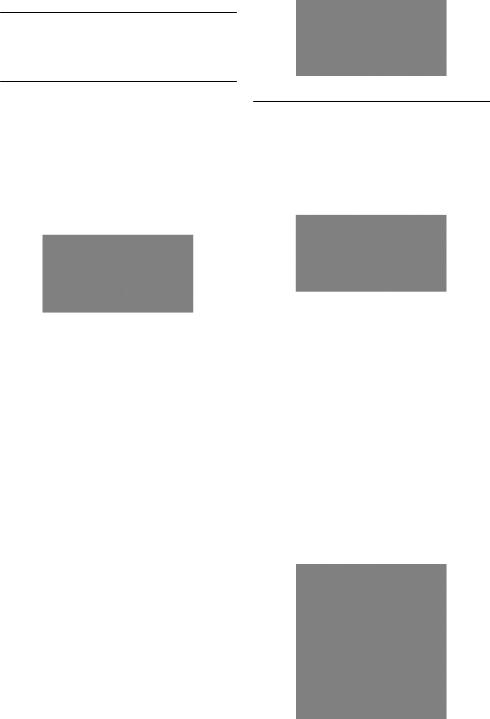
3.1.1 Tijdweergave 12/24 u
Om te schakelen tussen het 12en het 24 -uurfor- maat, selecteert u Set 12/24 uur en vervolgens uw voorkeur.
3.1.2 Tijd/datum
De tijd en de datum kunnen handmatig of automatisch worden ingesteld. Bij een Auto-update (automatische bijwerking) worden de tijd en datum automatisch met externe klokke gesynchroniseerd. Een Auto-update is doorgaans nauwkeuriger.
Automatische bijwerking
Auto-update werkt met data die via DAB, FM of het internet worden verstuurd. De klok wordt
alleen bijgewerkt in de overeenkomstige modus; u selecteert dus best een modus die u vaak gebruikt.
DAB en FM gebruiken tijdsignalen die met ra- dio-uitzendingen worden meegezonden.
Het netwerk gebruikt een tijdssignaal van het Frontier Silicon internet-radioportaal als u een modus gebruikt die verbinding maakt met een netwerk.
1.Selecteer Update from DAB, Update from FM, Update from Network of No update.
2.Als u update via het netwerk, stel dan uw tijdzone in.
3.Als in uw land de zomertijd wordt gebruikt, kan de automatische tijd van het netwerk er een uur
naast zitten. Om dit recht te zetten, schakelt u tijdens de wintermaanden de optie Daylight savings in.
Merk op dat als u de tijd bijwerkt vanaf DAB of FM, de optie Daylight savings geen effect heeft op het uur. De R4 werkt automatisch de tijd bij vanaf de geselecteerde bron wanneer de tijdsinformatie beschikbaar is.
Handmatige instelling
Als u No update instelt, vraagt de wizard u nu om de tijd en de datum handmatig in te stellen.
De datum en de tijd worden weergegeven als dd-mm-jjjj en uu:mm AM/PM, waarbij de eerste waarde, dd, actief is (knippert).
Pas elke waarde aan met de Select-knop. Telkens u een waarde hebt ingesteld, wordt de volgende waarde actief en knippert.
|
Downloaded |
NL |
|
|
|
|
from |
|
|
|
|
|
www |
|
3.1.3 Netwerk |
. |
|
|
|
|
De R4 is compatibel met alle gebruikelijke |
|
|
netwerkprotocollen en versleutelingsmethodes, |
||
|
vandenborre |
|
waaronder Wi-Fi Protected Setup (WPS). |
. |
|
|
|
be |
Om de R4 op uw netwerk aan te sluiten, hebt u een draadloze wifirouter nodig, samen met een wachtwoordsleutel als u die hebt ingesteld. Selecteer WLAN region/country > Wi-Fi network (SSID) en selecteer dan een netwerk uit de lijst.
Als het netwerk open (niet-versleuteld) is, maakt de R4 meteen de verbinding zonder verdere actie; zie Afronden hieronder.
Standaard versleuteld netwerk
Om de sleutel (wachtwoord) van het netwerk in te voeren, gebruikt u de Select-knop om naar de gewenste tekens te gaan en ze te selecteren. Telkens u een teken selecteert, wordt de sleutel bovenaan het display aangevuld.
Er zijn drie opties toegankelijk als u vóór de eerste tekens (0123… de Select-knop terugdraait: - Backspace, OK en Cancel (annuleren).
Netwerk met WPS-versleuteling
Netwerken met WPS-versleuteling zijn te herken nen aan ‘[WPS]’ aan het begin van de netwerknaam, en ze hebben drie verbindingsmogelijkheden. Selecteer een van de mogelijkheden en volg de prompts:
7

•Push Button >
De R4 vraagt u om op de verbindingsknop op de router te drukken. Hij zoekt dan naar een actief Push Button Connect-netwerk en maakt de verbinding.
•Pin > (codenummer)
De R4 genereert een code van 8 cijfers die u moet invoeren op de draadloze router, toegangspunt of een externe registrar (bijv. geavanceerde versies van Windows Vista).
•Skip WPS >
Voer de sleutel in zoals bij een standaard versleuteld netwerk, hierboven. Voor meer informatie over het instellen van een netwerk met WPS-ver- sleuteling, raadpleeg de instructies van uw WPS-router.
Afronden
De R4 tracht de verbinding te maken met het geselecteerde netwerk.
Als de verbinding mislukt, keert de R4 terug naar een vorig scherm om het opnieuw te proberen. Als de netwerkverbinding is verbroken, tracht de R4 automatisch opnieuw de verbinding te maken.
Downloaded from
www . vandenborre . be
3.2.Overige instellingen
Raadpleeg de secties voor de betreffende modi. De gebruikelijke instellingen worden hierna behandeld.
3.2.1 Equalizer
Er zijn meerdere vooraf ingestelde EQ-modi beschikbaar, net als een door de gebruiker gedefinieerde instelling.
Om de EQ te regelen, selecteert u Menu > System settings > Equaliser. U kunt dan kiezen uit een aantal vooraf ingestelde modi of uw eigen instellingen voor bass, treble en loudness aanmaken. Volg onderstaande stappen.
3.2.2 Netwerk
De R4 onthoudt de laatste vier draadloze netwerken waarmee hij verbinding heeft gemaakt, en tracht automatisch met een ervan de verbinding tot stand te brengen. U kunt de lijst van geregis-
8
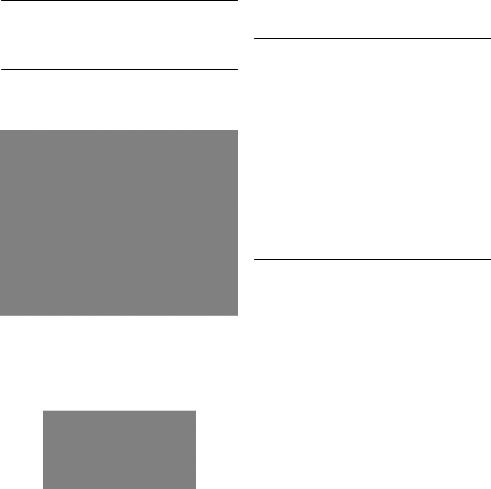
treerde netwerken raadplegen via Menu > System settings > Network > Network profile >. Hier kunt u ongewenste netwerken wissen door aan de Select-knop te draaien, erop te drukken en het wissen te bevestigen met Yes.
Er zijn ook andere opties om de netwerkinstellingen te bekijken en handmatig aan te passen in Menu > System settings > Network > (bijvoorbeeld om een bekabeld netwerk in te stellen).
Voor gebruikers die ervaring hebben met netwerken, kunnen deze opties nuttig zijn voor het diagnosticeren en oplossen van netwerkproblemen.
3.2.3 Taal
De standaardtaal is Engels. Om de taal te wijzigen, selecteert u Menu > System settings > Language > en selecteert u uw taal.
3.3 Registreren bij het internetradioportaal
De R4 maakt gebruik van het Frontier Silicon internetradioportaal waar u uw favoriete lijsten kunt organiseren en ook internetradio op een computer kunt beluisteren.
Om uw R4 te registreren bij het portaal, schakelt u over naar de internetradiomodus, zoals beschreven in Sectie 4, en selecteert u Menu > Station list > Help > Get access code om uw unieke toegangscode tot het portaal te verkrijgen.
> Schrijf de toegangscode op.
Opmerking: verwar de toegangscode voor het portaal niet met de Radio ID (in Menu > System settings > Info.) Bezoek de portaalsite op
aan voor een nieuweDownloadedaccount door de volgende |
|
|
www.wifiradion-frontier.com. |
|
NL |
Bezoekt u het portaal voor het eerst, meld u dan |
||
informatie in te voeren: |
from |
|
• toegangscode, |
|
|
|
||
• uw e-mailadres, |
www |
|
• wachtwoord, |
|
|
. |
|
|
• radiomodel (R4). |
|
|
count en selecteer My preferences > Addvandenborreanother |
||
Hebt u al een account en wenst u een bijkomende |
|
|
radio toe te voegen, meld u dan aan op uw ac- |
|
|
Wi-Fi radio. |
|
. |
|
be |
|
Van zodra uw radio bij het portaal is geregistreerd, kunt u meteen gebruikmaken van de functies ‘internetradiofavorieten’ en ‘toegevoegde zenders’.
3.4 Een muziekserver instellen
Om op de R4 muziekbestanden van een computer te kunnen afspelen, dient de computer te worden ingesteld om bestanden of media te delen.
Met ‘media delen via UPnP’ kunnen apparaten als de R4 muziek afspelen vanaf een gedeelde mediabibliotheek, via tagmenu’s als Uitvoerder, Album of Genre. Beschikt u over een geschikt serversysteem als een pc met Windows Media Player 10 of nieuwer (WMP) en is uw muziekbibliotheek voorzien van correcte tags, dan is het aanbevolen om media te delen. De UpNP-server dient wel te worden ingesteld.
Opmerking: iTunes werkt momenteel niet als UPnP-mediaserver, maar er zijn add-ons beschikbaar om met een iTunes-bibliotheek te werken.
3.5 Media delen met Windows Media Player
De meest gebruikelijke UPnP-server is Windows Media Player (10 of nieuwer). Er kunnen echter ook andere UPnP-platforms worden gebruikt. Om WMP in te stellen voor het delen van media, voert u de volgende stappen uit:
1.Zorg ervoor dat de pc met het netwerk is verbonden.
2.Zorg ervoor dat de radio is ingeschakeld en met hetzelfde netwerk is verbonden.
3.Voeg in WMP aan de bibliotheek de audiobestanden en –mappen toe die u met de R4 wenst te delen (Library > Add to Library…).
4.Schakel in WMP het delen van media in (Library
> Media sharing…).
Opmerking: het instellen kan verschillen naargelang van de WMP-versie die u hebt. Opmerking: de weergave kan ‘R4’, Unknown device’, ‘Frontier Silicon’ of het Jupiter-logo zijn, zoals hieronder afgebeeld.
9

Zorg ervoor dat de radio toegang heeft tot de gedeelde media, door deze te selecteren en op Toestaan te drukken.
U kunt onder Instellingen… ook een naam voor de gedeelde media instellen. Klik op OK om de dialoogventers te sluiten.
De pc is nu klaar om de muziek naar de radio te streamen. De UPnP-service van WMP draait op de achtergrond; u dient WMP zelf niet op te starten.
3.6Instelling van de R4 voor streaming via ‘Afspelen met’ van Windows 7
Om de R4 in te stellen voor het bedienen en streamen van muziek via Windows Media Player 12, (enkel in Windows 7), voert u de volgende stappen uit:
1.Zorg ervoor dat de pc met het netwerk is verbonden.
2.Zorg ervoor dat de R4 is ingeschakeld en met hetzelfde netwerk is verbonden.
Opmerking: De R4 moet in een internetra- dio-modus staan om te worden herkend.
3.Selecteer in het hoofdscherm van Windows 7, Start > Apparaten en Printers.
4.Selecteer de tab Apparaat toevoegen links boven in het venster Apparaten en Printers en volg de instructies in de wizard.
In het venster Apparaten en Printers verschijnt een icoontje *) en u kunt nu uw Windows media muziekbestanden naar de R4 streamen.
*) Om de naam van uw apparaat te wijzigen, klikt u met de rechter muisknop op het icoontje en kiest u Eigenschappen. Kies vervolgens UPnP en klik op ‘webpagina apparaat’.
4 Internetradio-modus |
|
|
|
De R4 kan duizenden radiozenders en podcasts |
|||
Downloaded |
|
|
|
van overal ter wereld afspelen via een breed- |
|||
band-internetverbinding. |
from |
|
|
Wanneer u de internetradio-modus selecteert, |
|||
maakt de R4 verbinding met het Frontierwww |
Silicon |
||
|
|
. |
|
internetradioportaal om een lijst van zenders op te |
|||
vragen, die in verschillende categorieën zijn opge- |
|||
deeld, zoals Country, Most Popular en Genre. |
|||
Van zodra u een zender hebt gekozen, maakt de |
|||
|
|
vandenborre |
|
R4 de verbinding met deze zender. |
|
. |
|
|
be |
||
|
|
|
|
U kunt via het portaal ook lijsten van favoriete zenders aanmaken die u kunt personaliseren, zoals ‘Zenders van Jan’, ‘Zenders van Piet’, Talkshows’… Om de functie Favorieten te gebruiken, registreert u uw radio bij de portaalsite, zoals omschreven op pag. 29. Beschikt u over meerdere Frontier Silicon radio’s, dan kunt u ze alle op dezelfde account registreren, zodat elke radio toegang heeft tot uw favorietenlijsten. U kunt favorieten rechtstreeks via de R4 toevoegen, of via een willekeurige computer met een webbrowser.
Om de Internetradio-modus te openen, drukt u op Mode totdat op het display Internet Radio wordt weergegeven, of selecteert u Menu > Main menu > Internet Radio.
Opmerking: het menu met de zenderlijst is afkomstig van het internetradioportaal; het is dus enkel toegankelijk wanneer de R4 met het internet is verbonden. De zenderlijsten en submenu’s kunnen af en toe veranderen.
Het selecteren van zenders kan op verschillende manieren.
Rechtstreeks op de radio:
•Laatst beluisterd
•Voorkeuzezenders
Vanaf het portaal, via het Menu > Station list > menu:
•Favorietenlijsten
•Bladeren door land, genre, populairste en nieuwste
•Zoeken op trefwoord
•Mijn toegevoegde zenders
10
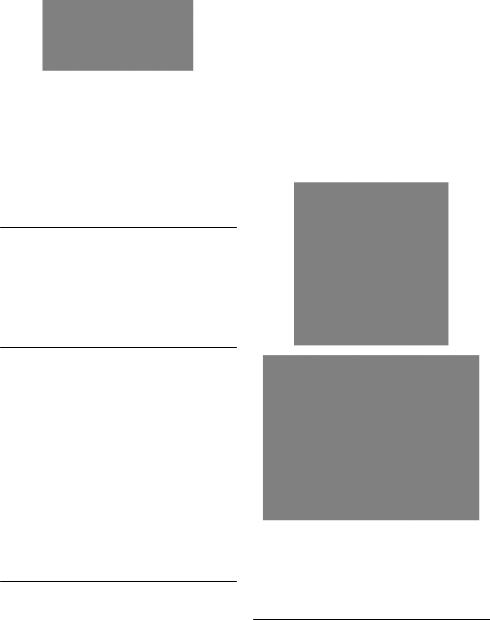
Luistert u al naar een internetradiozender, dan kunt u op Back drukken in plaats van op Menu om in het menu snel terug te keren naar het vorige niveau. Stel dat u bijvoorbeeld aan het luisteren bent naar New Orleans Radio via de functie Bladeren, zoals hieronder beschreven in sectie 4.4. Door
op Back te drukken, keert u terug naar het menu Highlighted Blues stations. Door opnieuw op Back te drukken, keert u terug naar het menu Blues, enzovoort.
4.1 Laatst beluisterd
Wanneer u de internetradio-modus opnieuw opstart, wordt de laatst beluisterde zender geselecteerd. Om een andere recent gebruikte zender te kiezen, selecteert u Menu > Last listened,
en vervolgens een van de zenders in de lijst. De meest recente zenders worden bovenaan de lijst weergegeven.
4.2 Voorkeuzezenders
Voorkeuzezenders (presets) worden in de radio opgeslagen en zijn niet toegankelijk vanaf andere radio’s.
Om een internetradio-voorkeuzezender op te slaan, houdt u Preset ingedrukt totdat op het display het scherm Save preset wordt weergegeven. Selecteer een van de voorkeuzezenders om de zender die u aan het beluisteren bent, op te slaan. Om een voorkeuzezender te selecteren, houdt u Preset kort ingedrukt en selecteert u een van de voorkeuzezenders in de lijst.
Wanneer u een voorkeuzezender beluistert, wordt onderaan het scherm Pn (P1, P2, enz.) weergegeven.
Opmerking: voorkeuzezenders werken op dezelfde manier als internetradio, DAB en FM.
4.3 Favorieten
Favorieten worden op het internetradioportaal opgeslagen. Vóór u een account aanmaakt op het portaal vanaf de webinterface (www.wifiradio-fron- tier.com), worden de favorieten enkel gekoppeld met de radio waarop u ze hebt ingesteld. Van zodra u een account op een portaal hebt aangemaakt, worden alle favorieten van al uw radio’s tot één favorietenlijst gecombineerd. Deze gecombineerde lijst is op alle radio’s van uw account beschikbaar.
op het display ‘FavouriteDownloadedadd d’ wordt weer- |
|
|
Om een zender die u aan het beluisteren bent als |
NL |
|
favoriet op te slaan, houdt u Select ingedrukt tot |
||
gegeven. De zender verschijnt in de standaard |
|
|
favorietenlijst Stations. |
from |
|
|
||
Om een favoriet te kiezen, selecteert u Menu > |
|
|
|
www |
|
Station list > My favourites > [Favourites list] > |
|
|
|
. |
|
Om door internetuitzendingen te bladeren,vandenborreselec- |
||
[Station]. |
|
|
4.4 Bladeren |
|
|
teert u Menu > Station list > en vervolgens ofwel |
. |
|
be |
||
Stations > of Podcasts > Browse om uitzendingen te vinden.
Opmerking: de ‘Listen Again’ uitzendingen van BBC radio zijn toegankelijk via het Podcast-menu, bijvoorbeeld Menu > Podcasts > Location > Europe > United Kingdom > All shows > BBC Radio 4 >You and Yours > 20/10/2008October 2010.
4.5 Zoeken
U kunt in de internetuitzendingen ook naar zenders of podcasts zoeken met bepaalde trefwoorden in de titel.
Om te zoeken, selecteert u Menu > Station list > en vervolgens Stations > of Podcasts >
Voer een trefwoord in door tekens te selecteren en vervolgens OK. De invoerschermen voor het
11
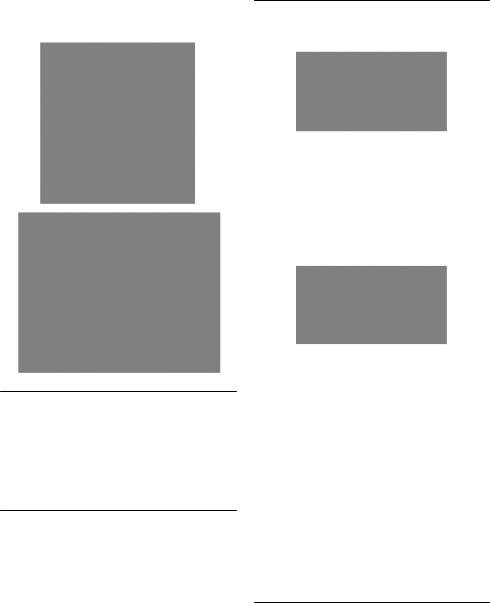
zoeken werken vrijwel op dezelfde manier als het invoerscherm voor het wifiwachtwoord. Selecteer een uitzending uit de lijst. Voor podcasts kunt u soms een bepaalde aflevering selecteren.
4.6 Mijn toegevoegde zenders
Ook al bevat het internetradioportaal duizenden zenders, luistert u misschien graag naar zenders die niet in de lijst voorkomen. Via het portaal kunt u uw eigen zenders toevoegen. Deze toegevoegde zenders zijn beschikbaar vanaf de R4 door Menu > Station list > My added stations > [Station] te selecteren.
4.7 Informatie over de huidige weergave
Tijdens het afspelen van de streaming, worden op het scherm de naam en de omschrijving ervan afgebeeld. Als informatie over de uitvoerder en het nummer beschikbaar is, wordt ook deze afge-
beeld. Om meer informatie te zien, drukt u op info. Telkens u op Info drukt, wordt andere informatie afgebeeld:
•Naam van uitvoerder en nummer (standaard; indien beschikbaar)
•Omschrijving
•Genre en land van het programma
•Betrouwbaarheid
•Bitrate, codec en sampling
•Afspeelbuffer
•Datum van vandaag
5 MuziekspelerDownloaded-modus (netwerk)
De muziekspeler-modus kan audiobestanden als MP3, AAC, WMA of FLAC vanaf een computer op het lokale netwerk afspelen.from
www . vandenborre . be
Om de muziekspeler-modus te openen, drukt u op Mode tot het scherm Music Player wordt
weergegeven, of selecteert u Menu > Main menu > Music player. Als u eenmaal in de muziekspe- ler-modus bent, drukt u op Menu en selecteert u Shared media.
Opmerking: de R4 biedt geen ondersteuning voor USB-weergave, zoals in de afbeelding wordt getoond.
Luistert u al naar een muziekbestand, dan kunt u op Back drukken om snel terug te keren naar het vorige niveau in het menu. Stel dat u bijvoorbeeld aan het luisteren bent naar het nummer Heat van uitvoerder 50 Cent in een gedeelde mediamap, zoals hieronder beschreven in sectie 0. Door op Back te drukken, keert u terug naar de nummers in het album Get Rich or Die Tryin’. Door opnieuw op Back te drukken, worden alle albums van 50 Cent in een lijst weergegeven. Door nogmaals op Back te drukken, worden alle uitvoerders weergeven, enzovoort.
Met << en >> kunt u doorheen de nummer bladeren. Houd de toetsen ingedrukt om snel voorof achterwaarts te spoelen en druk snel op de toetsen om het vorige of volgende nummer te selecteren.
5.1 Gedeelde media
(vanaf een UPnP-mediaserver)
Selecteer Menu > Shared media >
Als u gedeelde media hebt ingesteld (zoals omschreven op pag. 31), zou u een invoer moeten zien met <computernaam>: <Naam gedeelde media>, bijvoorbeeld JB-Laptop: Audio. Hebt u meer dan één computer met gedeelde media, dan worden de alternatieven in een lijst weergegeven.
12
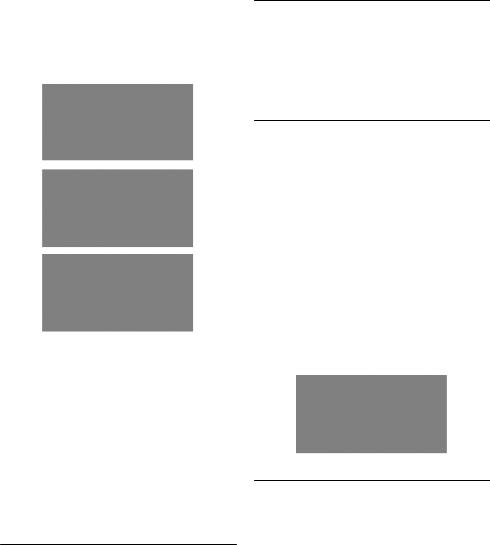
Selecteer de gedeelde media die u wenst af te spelen.
Voortaan worden de menu’s gegenereerd vanaf de gedeelde mediaserver (meestal Windows Media Player).
In het eerste menu wordt een lijst van mediatypes weergegeven, zoals Music, Video, Pictures en Playlists. De R4 kan enkel muziek en afspeellijsten afspelen.
Er is ook een zoekfunctie die nummers vindt op dezelfde manier als het zoeken naar internetradiozenders, zoals beschreven op pag. 390.
Vanuit Music kunt op verschillende manieren nummers selecteren:
•Genre
•Uitvoerder
•Album
•Componist
•Beoordeling
Van zodra u een nummer hebt gevonden dat u wenst af te spelen, drukt u op Select. Drukt u kort op de toets, dan wordt het nummer meteen afgespeeld; drukt u lang op de toets, dan wordt het nummer aan de afspeellijst toegevoegd. U kunt ook volledige albums aan de afspeellijst toevoegen.
De R4 speelt het geselecteerde nummer of de afspeellijst af.
5.1.1 Wake-on-LAN
Als u Shared Media selecteert, wordt een lijst met de beschikbare muziekservers afgebeeld.
Een vraagteken voor de servernaam wijst erop dat de server al eerder is gezien en de Wake-on-LAN- functie ondersteunt, maar momenteel niet op het
netwerk kan worden gevonden. |
|
|
|
NL |
|
Als u een server met een vraagteken selecteert, |
||
zal het apparaat trachtenDownloadedde server ‘te wekken’ |
|
|
en de verbinding te maken. In bepaalde gevallen |
|
|
is dit niet mogelijk omdat de serverfromniet meer met |
|
|
|
||
het netwerk is verbonden of is uitgeschakeld. |
|
|
|
www |
|
5.1.2 Servers weghalen |
. |
|
|
|
|
Soms is het nodig om servers met vraagtekens |
|
|
voor de servernaam uit de serverlijst te verwijde- |
|
|
|
vandenborre |
|
ren. Bijvoorbeeld als het apparaat naar een nieuw . |
||
netwerk wordt verplaatst of als een Wake-on-LAN- |
be |
|
|
||
server uit uw huidig netwerk wordt verwijderd. Om deze functie uit te voeren, gaat u naar Menu >Prune servers > Yes.
5.2 Afspeellijsten
De afspeellijst van de R4 kan meer dan 500 nummers bevatten.
Nummers uit de afspeellijst kunnen worden gemixt vanaf meerdere UPnP-servers.
Om de afspeellijst te beheren, selecteert u Menu > My playlist.
•Om de afspeellijst te bekijken, schuift u er doorheen door aan de knop Select te draaien. De UPnP-nummers worden afgebeeld met de naam van het nummer.
•Om de afspeellijst vanaf een bepaald nummer af te spelen, drukt u kort op Select .
•Om een nummer uit de afspeellijst te wissen, drukt u lang op Select en bevestigt u met YES.
Als u een nummer/album/map selecteert om meteen af te spelen (zonder van de afspeellijst gebruik te maken), wordt de afspeellijst bewaard. De afspeellijst wordt ook in de stand-bymodus bewaard.
5.3 Herhalen/shuffle
U kunt nummers herhalen of in willekeurige volgorde afspelen door Menu > Repeat play of Menu > Shuffle play te selecteren.
13
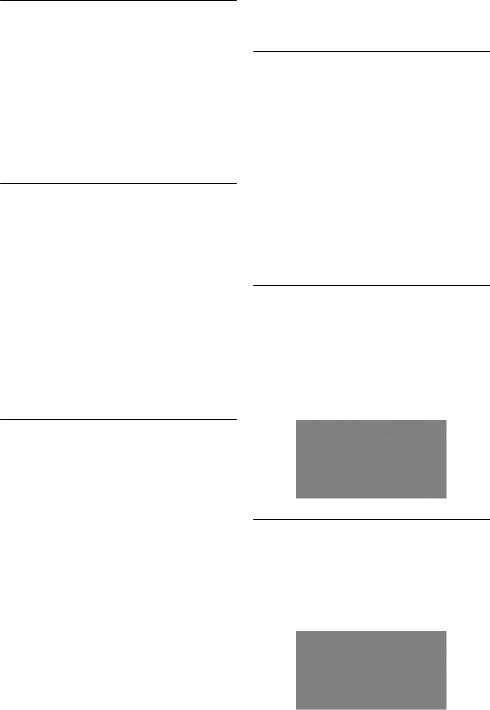
5.4 Informatie over de huidige weergave
Tijdens het afspelen van een nummer, worden op het scherm de naam van het nummer en van de uitvoerder weergegeven (UPnP). Er is ook een voortgangsbalk waarop de verstreken tijd en de
totale duur van het nummer worden weergegeven. Onderaan het scherm geeft een icoontje UPnP aan. Voor meer informatie, druk Info. Telkens u op Info drukt, wordt andere informatie afgebeeld:
•UPnP: voortgangsbalk van het afspelen (standaard), album, codec/samplingrate, balk afspeelbuffer, datum van vandaag.
6Media streamen via ‘Afspelen met’ in Windows
Een van de nieuwe functies van Windows 7 is ‘Afspelen met’, waarmee u uw pc onder Windows 7 de R4 kunt aansturen voor het afspelen van media.
De R4 ondersteunt de industrienorm DLNA (Digital Living Network Alliance) 1.5-renderer voor digitale media. Hiermee kunt u media ‘Afspelen met’ andere apparaten thuis en mediastreaming combineren met de bediening van een verbonden media-ont- vanger, terwijl u er media op afspeelt vanaf een andere Windows 7-pc in het thuisnetwerk. Alvorens de functie ‘Afspelen met’ te kunnen gebruiken, dient u de R4 in te stellen voor het streamen van media vanaf Windows 7.
6.1‘Afspelen met’ gebruiken in Windows Media Player
Windows Media Player biedt een eenvoudige manier om uw media te beheren, nummers te vinden die u wenst af te spelen en ‘Afspelen met’ te openen. Om de nummers te kiezen die u wenst af te spelen, volgt u deze stappen:
1.Klik op de knop Start, klik op Alle programma’s en klik vervolgens op Windows Media Player. Staat de Player al open en u bevindt zich in de modus Nu afspelen, klik dan op de knop Schakelen naar bibliotheek in de rechter bovenhoek van de Player.
2.Als het lijstvenster gesloten is of de tabs Branden of Synchroniseren worden afgebeeld, klik dan op de tab Afspelen.
3.Zoek de nummers die u wenst af te spelen in de Player-bibliotheek en sleep ze van het Detailvenster naar het lijstvenster.
4.Klik op de knop ‘Afspelen met’ bovenaan het lijstvenster en klik op het apparaat in uw netwerk dat de media moet afspelen.
5.Gebruik in het dialoogvenster ‘Afspelen met’ de afspeelknoppen om de mediastream af te spe-
|
Downloaded |
len, te pauzeren of te stoppen, en om naar het |
|
vorige of volgende nummer in de lijst te gaan. |
|
6.2 ‘Afspelen met’ gebruiken elders in |
|
Windows 7 |
from |
|
www |
Buiten Windows Media Player kunt u media |
|
streamen naar de R4 met behulp van ‘Afspelen |
|
|
. |
|
vandenborre |
met’ door met de rechter muisknop op de mu- |
|
ziekbestanden te klikken. Om muziekbestanden te
selecteren en ze naar de R4 te streamen, volgt u |
|
de onderstaande stappen: |
. |
1.Klik op de bestanden die u naar de R4 wenst tebe streamen.
2.Klik met de rechter muisknop op de geselecteerde bestanden, wijs ‘Afspelen met’ aan en klik vervolgens op het apparaat in het netwerk dat de muziek moet afspelen.
3.In het dialoogvenster ‘Afpelen met’ kunt u met de afspeelknoppen de mediastream afspelen, pauzeren of stoppen, en naar het volgende of vorige nummer in de lijst gaan.
6.3 Informatie over de huidige weergave
Tijdens het afspelen van een nummer, wordt op het scherm de naam van het nummer weergegeven (UPnP). Er is ook een voortgangsbalk waarop de verstreken tijd en de totale duur van het nummer worden weergegeven. Onderaan het scherm geeft een icoontje UPnP aan. Om meer informatie te zien, drukt u op Info. Telkens u op Info drukt, wordt andere informatie afgebeeld:
•Uitvoerder, album, codec/samplingrate, afspeelbuffer
7 DAB-radiomodus
In de DAB-radiomodus kunt u digitale radio ontvangen via DAB/DAB+ en informatie bekijken over de zender, de stream en het nummer dat wordt afgespeeld.
Om de DAB-modus te openen, drukt u op Mode tot op het display DAB RADIO wordt afgebeeld, of selecteert u
Menu > Main menu > DAB.
14
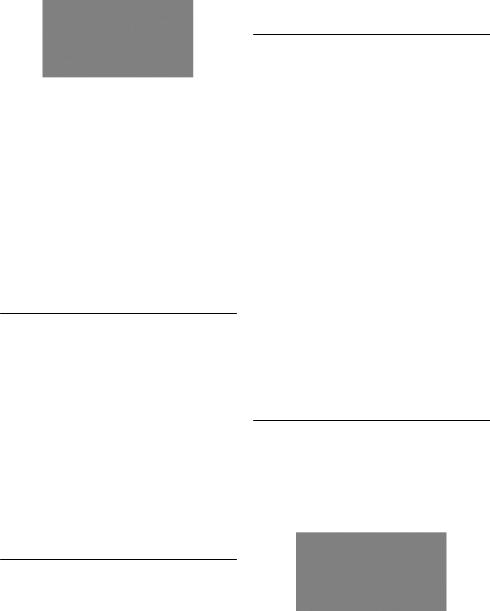
7.1 Zenders zoeken
Wanneer u voor het eerst de DAB-radiomodus selecteert of de zenderlijst leeg is, voert de R4 automatisch een volledige scan uit om te zien welke zenders beschikbaar zijn. Het kan zijn dat u ook een scan handmatig moet opstarten om de zenderlijst te updaten. Hiervoor zijn verschillende redenen:
•De beschikbare zenders veranderen af en toe.
•Als de ontvangst tijdens de eerste scan niet goed was (bijvoorbeeld omdat e antenne niet was uitgetrokken), kan dit resulteren in een lege of onvolledige zenderlijst.
•Als u bepaalde zenders niet goed ontvangt (haperend geluid), wenst u wellicht enkel zenders met een goede signaalsterkte in de lijst te zetten.
Om een scan handmatig te starten, selecteert u
Menu > Scan.
Van zodra de scan voltooid is, beeldt de radio een lijst van de beschikbare zenders af.
Om zenders te verwijderen die in de lijst staan maar niet beschikbaar zijn, selecteert u Menu > Prune invalid.
7.2 Zenders selecteren
Om een zender te beluisteren of van zender te wisselen, draait u aan de knop Select om een zenderlijst te zien en drukt u op de knop om te selecteren. Van zodra de zender is geselecteerd, begint de radio af te spelen en wordt op het scherm informatie over de zender, het nummer of het uitgezonden programma weergegeven.
Voorkeuzezenders
Om een DAB-voorkeuzezender op te slaan, houdt u Preset ingedrukt totdat op het display het scherm Save preset wordt weergegeven.
Om een voorkeuzezender te selecteren, houdt u Preset kort ingedrukt en selecteert u een van de voorkeuzezenders in de zenderlijst. Wanneer u een voorkeuzezender beluistert, wordt onderaan het scherm Pn (P1, P2, enz.) weergegeven.
7.3 Informatie over de huidige weergave
Tijdens het afspelen van een stream, geeft het scherm de naam en de DLS-informatie (Dynamic Label Segment) ervan weer die door de zender worden meegezonden, met realtime-informatie
zoals de naam van het programma, de titel van |
|
||
NL |
|||
het nummer en de contactgegevens. Stereo-uit- |
|||
zendingen worden Downloadedaangegev n met een icoontje |
|
||
bovenaan het scherm. Om meer informatie te zien, |
|
||
drukt u op Info. |
from |
|
|
|
|||
Telkens u op Info drukt, wordt andere informatie |
|
||
|
www |
|
|
afgebeeld: DLS-tekst, type van programma, naam |
|
||
|
. |
|
|
ensemble/frequentie/signaalsterkte/foutni eau, |
|
||
bitrate/codec/kanalen en de datum van vandaag. |
|
||
7.4 Instellingen |
vandenborre |
||
|
|
. |
|
|
|
be |
|
15
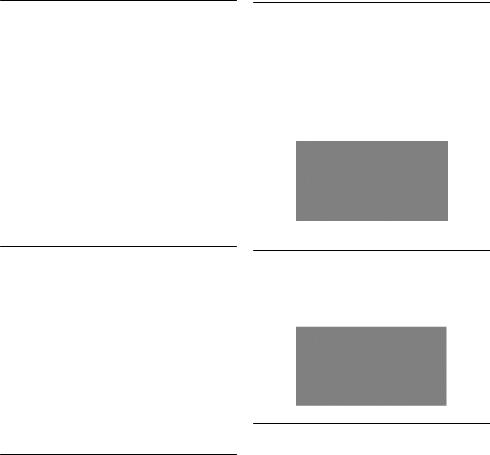
8.1 Zenders selecteren
Om een zender te vinden, drukt u op Select. De weergave van de frequenties neemt toe naarmate de R4 de FM-band aftast. U kunt ook naar omhoog of naar omlaag zoeken door de knoppen >> of << ingedrukt te houden of handmatig de frequentie bij te stellen door er kort op te drukken of door aan de Select-knop te draaien.
Om een FM-voorkeuzezender op te slaan, houdt u Preset ingedrukt totdat op het display het scherm Save preset wordt weergegeven. Selecteer een van de 10 voorkeuzezenders om de zender die u aan het beluisteren bent, op te slaan.
Om een voorkeurzender te selecteren, houdt u Preset kort ingedrukt en selecteert u een van de voorkeurzenders in de zenderlijst. Wanneer u een voorkeuzezender beluistert, wordt onderaan het scherm Pn (P1, P2, enz.) weergegeven.
8.2 Informatie over de huidige weergave
Tijdens het afspelen van een FM-zender, wordt op het scherm een van de twee volgende datasets afgebeeld:
•Als er RDS-informatie beschikbaar is, wordt standaard de naam van de dienst weergegeven (de zendernaam).
U kunt door de overige RDS-informatie heen bladeren door op Info te drukken. Telkens u op Info drukt, wordt andere informatie afgebeeld: RDS-radiotekst, RDS-programmatype, frequentie en de datum van vandaag.
•Als er geen RDS-informatie beschikbaar is, wordt de huidige ingestelde frequentie afgebeeld.
8.3 Instellingen
Scaninstellingen
De FM-scans stoppen standaard bij iedere beschikbare zender. Dit kan resulteren in een zwakke signaal-ruisverhouding (geruis) bij zwakke zenders. Om de scaninstellingen zodanig aan te passen dat enkel bij sterke zenders wordt gestopt, selecteert u Menu > Scan setting > Strong stations only?
> Yes.
Audio-instellingen
Standaard worden alle zenders in stereo weergegeven. Bij zwakke zenders kan dit resulteren in een zwakke signaal-ruisververhouding (geruis). Om zwakke zenders in mono af te spelen, selecteert u Menu > Audio setting > FM weak reception: Listen in mono only > Yes.
Downloaded |
|
|
9 AUX IN-modus |
|
|
In AUX IN-modus wordt audio van een externe |
|
|
bron afgespeeld, zoals een mp3-speler. |
|
|
Om audio af te spelen in AUXfromIN-modus: |
|
|
1. Sluit u de externe audiobron aan op de AUX |
|
|
IN-stereoaansluiting van 3,5 mm.www |
|
|
|
. |
|
2. Drukt u ofwel op Mode totdat op het display |
|
|
|
vandenborre |
|
AUX In wordt afgebeeld, of selecteert u Menu > |
||
Main menu > AUX In. |
|
|
3. Past u het volume van de R4 aan (en, zo nodig, |
. |
|
van de audiobron). |
|
|
|
|
be |
10 Alarmen en slaapstand
Naast een klok/kalender, beschikt de R4 ook over twee veelzijdige wekkers met snoozefunctie, en een slaapstand om het systeem na een ingestelde tijd uit te schakelen. Elk alarm kan zodanig worden ingesteld dat het in een bepaalde modus start.
10.1 Alarmen
Om een alarm in te stellen of aan te passen, drukt u op Alarm of selecteert u Menu > Main
Menu > Alarms
Selecteer het alarmnummer (1 of 2) en stel de volgende parameters in:
•Enable: on/off,
•Frequency: Daily, Once, Weekends of Weekdays,
•Time
•Mode: Buzzer, Internet radio, DAB, FM
•Preset: Last listened of 1-10
•Volume: 0 - max.
Om de nieuwe instellingen te activeren, rolt u naar omlaag af en selecteert u Save.
Op het scherm worden de actieve alarmen afgebeeld met een icoontje onderaan links.
Op de ingestelde tijd zal het alarm afgaan. Om het alarm tijdelijk te stoppen, drukt u op Snooze.
U kunt de snooze-periode zo nodig aanpassen met de Select-knop. De radio keert gedurende de ingestelde periode terug naar stand-by en het icoontje van het tijdelijk stopgezette alarm knippert.
16

10.2 Slaapstand
Om de slaaptimer in te stellen, selecteert u Menu > Main menu > Sleep en kiest u uit OFF, 15 MINS, 30 MINS, 45 MINS of 60 MINS.
Van zodra u een slaapperiode hebt geselecteerd, keert het systeem terug naar het hoofdmenu. Druk op Menu om terug te keren naar het scherm Now Playing.
11 Software-upgrades en terugstellen op fabriekswaarden
11.1 Software-upgrades
De R4 kan af en toe software-upgrades uitvoeren, waarbij bugs worden gecorrigeerd en/of bijkomende functies worden toegevoegd. U kunt handmatig controleren of de R4 zodanig instellen dat het systeem periodiek automatisch controles uitvoert (standaardinstelling). Als de R4 nieuwe beschikbare software detecteert, vraagt het u of u de update wilt uitvoeren.
software-upgrade wordenDownloadedalle gebruikersinstellin- |
|
Stemt u daarmee in, dan wordt de nieuwe |
NL |
software gedownload en geïnstalleerd. Bij een |
|
gen behouden. |
|
WAARSCHUWING: zorg ervoorfromdat de R4 vóór |
|
|
|
een software-upgrade op een stabiele netstroom- |
|
www |
|
voorziening is aangesloten. Als het apparaat |
|
. |
|
Om de automatische controle aan of uit tevandenborrescha- |
|
tijdens een software-update van de stroomvoor- |
|
ziening wordt losgekoppeld, kan dit permanente |
|
schade berokkenen. |
|
kelen, selecteert u Menu >System settings > |
. |
be |
|
Software
update >Auto-check setting.
11.2 Terugstellen naar fabriekswaarden
Bij een terugstelling naar fabriekswaarden worden alle gebruikersinstellingen naar de standaardwaarden teruggezet. De instellingen voor tijd/datum, netwerkconfiguratie en voorkeuzezenders gaan dus verloren. De huidige softwareversie van de radio blijft behouden, net als de registratie bij het internetradioportaal. De internetradiofavorieten blijven behouden, tenzij u uw radio met een andere account opnieuw registreert bij de portaalsite.
Om het apparaat terug te stellen naar de fabriekswaarden, selecteert u Menu > Systems settings > Factory reset > Proceed >Yes.
12 Probleemoplossing en foutmeldingen
12.1 Foutmeldingen
Melding |
Omschrijving |
Voorbeeld |
|
|
|
Failed to connect |
Correcte sleutel ingevoerd, |
MAC-filtering op router is inge- |
|
schakeld |
|
|
maar router verwerpt verzoek |
|
|
|
|
|
|
|
Format error |
Kan bestandsformaat niet |
.wma ontvangen, maar bij het |
|
herkennen - |
decoderen vastgesteld dat de |
|
los van het netwerk |
stream geen WMA is |
|
|
|
Network error |
Probleem voorbij router – onjuis- |
Data verkregen van de server |
|
te data ontvangen van netwerk |
zijn onleesbaar |
|
|
|
Network not ready |
Probleem bij verbinding met |
Router uitgeschakeld |
|
router |
|
|
|
|
Network timeout |
Probleem voorbij router - geen |
Bij streaming van een IR-zender |
|
antwoord ontvangen |
is de zender plots niet meer |
|
van netwerk |
beschikbaar |
|
|
|
17
